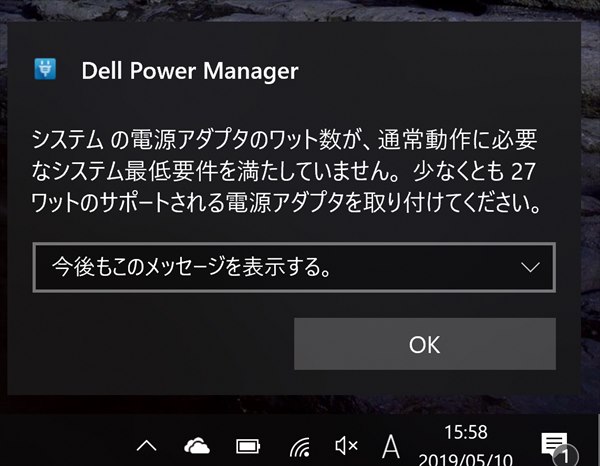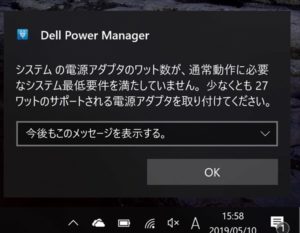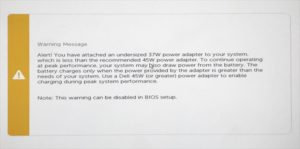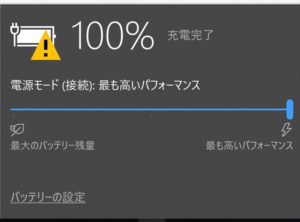先日購入したNew XPS 13(9380) をいよいよメインPCにしようと考えています。
その際に必要なのが現在使っているモバイル サブモニターの件です。
今まで下の写真のような感じで使っているのですが今回若干問題が発生してしまいました。
Dell New XPS 13(9380) のレビュー記事はこちらからご覧いただけます。

New XPS 13(9380)でサブモニターを利用するための課題
New XPS 13(9380)の前はNEC LAVIE Direct HZを利用していたんですけどその際電源はパソコンのUSBポートから給電していたんですけど今回同じように接続をすると電源不足からかモニターが正常に表示しない(画面が点滅してしまう)状態になってしまいました。
仕方ないのでNew XPS 13(9380)に付属していたAC電源をUSB TYPE-CのHUBに刺してそれを本体に刺すと
何を思ったか。。こんなメッセージを表示してきます。
そもそもその接続で電源を入れるとBIOS起動の時にこんな警告メッセージが出てしまいます。
まあ間にHUBを入れているので電力が足りなくなっているんでしょうね。
でもDELLさんもギリギリのAC電源にしなくても良いのではないですか。。

New XPS 13(9380)でサブモニターを利用するための対策
まあ取り敢えず電力をどのくらい使用しているか測ってみました。
画面が正常に表示されるときのモニターへの給電の電力は4Wat弱のようです。
で点滅してしまうときは3Watも出来ていないようです。
他にはUSB マウスのレシーバーも付けていますがこちらはほぼ電源はなしに近い状態のようです。
なのに37Watもパソコンに行かないとは電源効率悪すぎ。。。じゃないのと思いましたが仕方ないので対策を考えます。
まあといっても対策は限られるんですけどね。
- モニターの電源を別電源からとる
- AC電源の容量を上げる
多分これくらいですよね。
まず、「モニターの電源を別電源からとる」というのは簡単なんですけどかならず電源の口が2つ必要になるのでモバイル ユーザーの管理人にはちょっと難しいです。
しかも本体付属のAC電源とは別電源をとってもこんな警告メッセージを出してくるので気分的にも良くないです。
で結局は「AC電源の容量を上げる」という対策しかないんですよね。
取り敢えず身の回りにあったレノボ製の65WatのAC電源を使ってみることにします。
これで接続するとAC電源→USB TYPE-C HUB→パソコン本体と接続しても大丈夫なようです。
New XPS 13(9380)でサブモニターを利用するための結論
結論としては管理人が試した限り電源容量の大きいAC電源を用意すれば大丈夫です。
USB TYPE-Cになって他メーカーのAC電源も簡単に使えるのですごく便利ですよね。
ただ、ほかのパソコンの電源をいつまでも借用できないので別に電源を購入することにしました。
購入したのはこちらAUKEYの USB充電器 ACアダプター PD3.0対応 60Wです。
ちゃんとPSE認証もあるので安心です。
詳細情報はこちらからご確認いただけます。
⇒詳細情報はこちら
あとはTYPE-Cのケーブルです。
詳細情報はこちらからご確認いただけます。
⇒詳細情報はこちら